很多用户在使用EmEditor进行文本代码的编辑时,经常会出现很多空格的情况,而用户想要避免这一问题就可以通过显示全角空格的方式来解决,那么小编接下来的文章中介绍的文本编辑
很多用户在使用EmEditor进行文本代码的编辑时,经常会出现很多空格的情况,而用户想要避免这一问题就可以通过显示全角空格的方式来解决,那么小编接下来的文章中介绍的文本编辑器使用方法,希望能够对大家有所帮助。

EmEditor文本编辑器使用方法介绍
1.打开界面后在上方菜单栏中找到工具选项
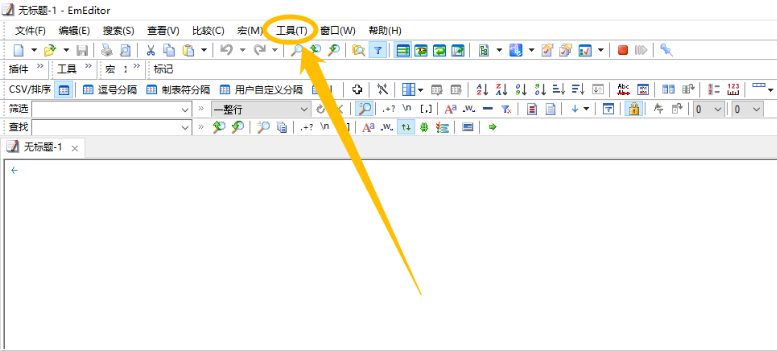
2.在下拉页中点击所有配置的属性按钮
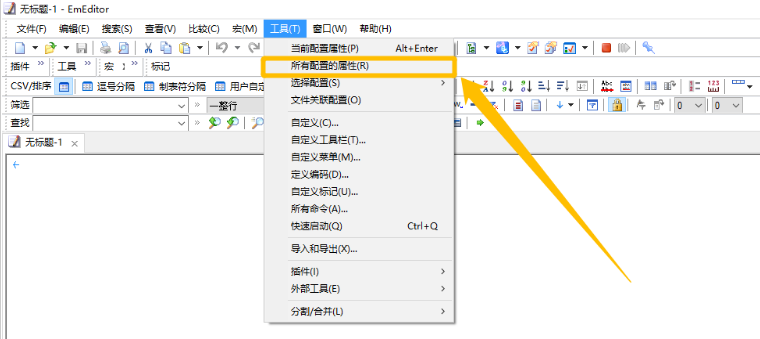
3.跳转界面后点击左侧的标记选项
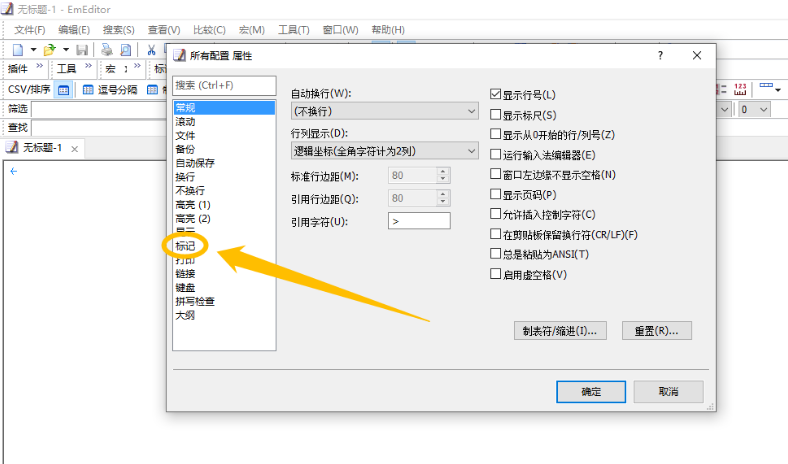
4.在右侧找到并勾选显示全角空格开关
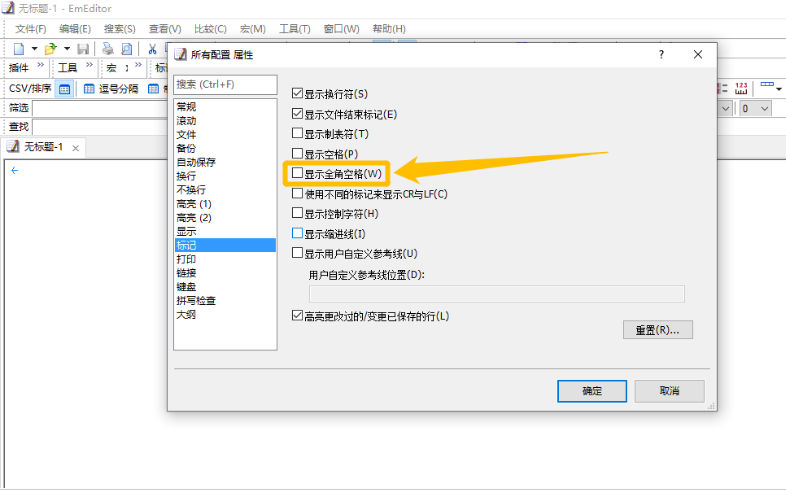
5.完成设置后点击确定即可
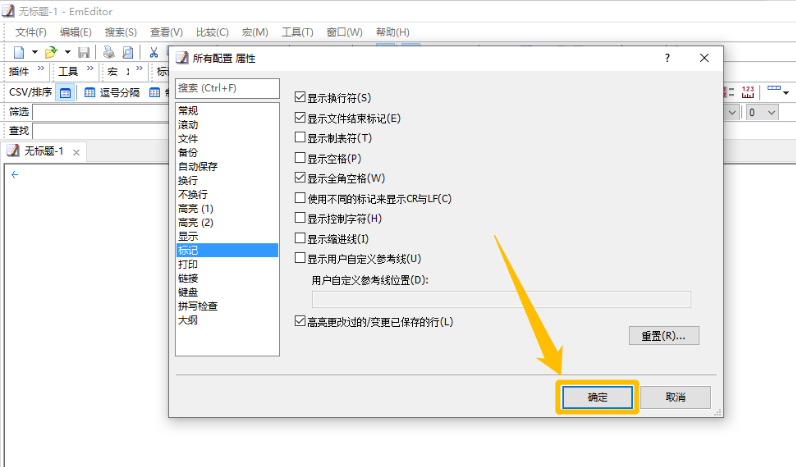
学习是一个漫长的过程,每天多知道一点点,你离理想中的自己就会更近一步,想获取更多相关信息就常来IE浏览器中文网站看看吧。
